Как с помощью Kaiten навести порядок в работе дизайнеров
Управление креативными процессами с помощью канбан-досок
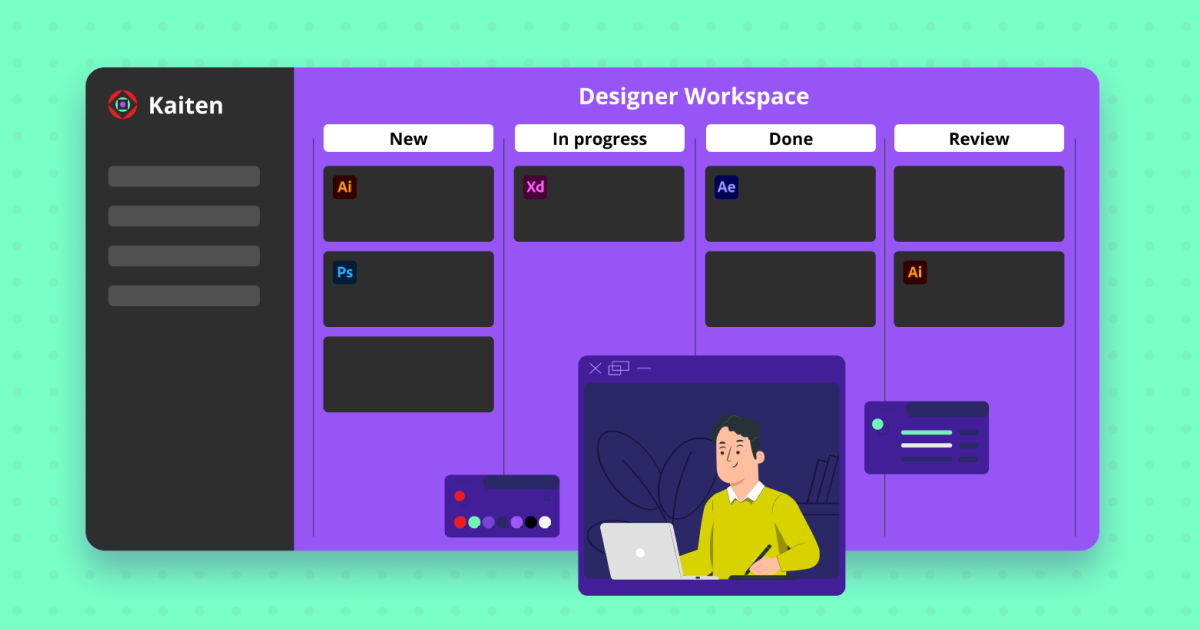
Ежедневно дизайнеры получают десятки задач: сделать обложку для поста, подготовить карточки для соцсетей или подготовить новый дизайн лендинга. Чтобы не потеряться в потоке, всё успевать и согласовывать креативы, можно использовать таск-трекер.
Подготовили для вас пошаговую инструкцию о том, как организовать пространство в Kaiten, чтобы работать было удобнее.
Хорошая новость в том, что инструмент подойдет как для самоорганизации специалиста, так и для руководителя штатной команды или фрилансеров.
Шаг 1. Наведите порядок в задачах и держите всю информацию в одном месте
Разложите сложный творческий процесс на простые этапы на доске в Kaiten.
Создайте отдельные колонки для каждой стадии работы и перемещайте карточки по ходу выполнения проекта.
Создайте столько колонок, сколько вам нужно, и дайте им любые понятные названия:
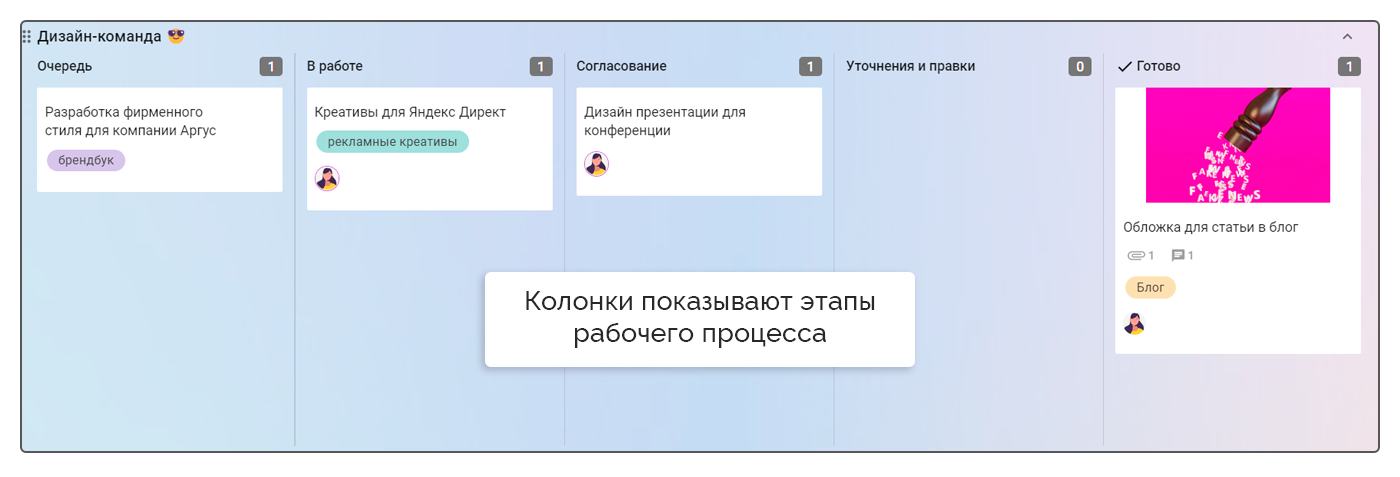
Для более детальной визуализации рабочего процесса используйте колонки 2-го уровня и дорожки.
Держите всю информацию по проекту в одном месте — все нужные вам файлы, ссылки, описания, технические задания и комментарии хранятся в карточке:
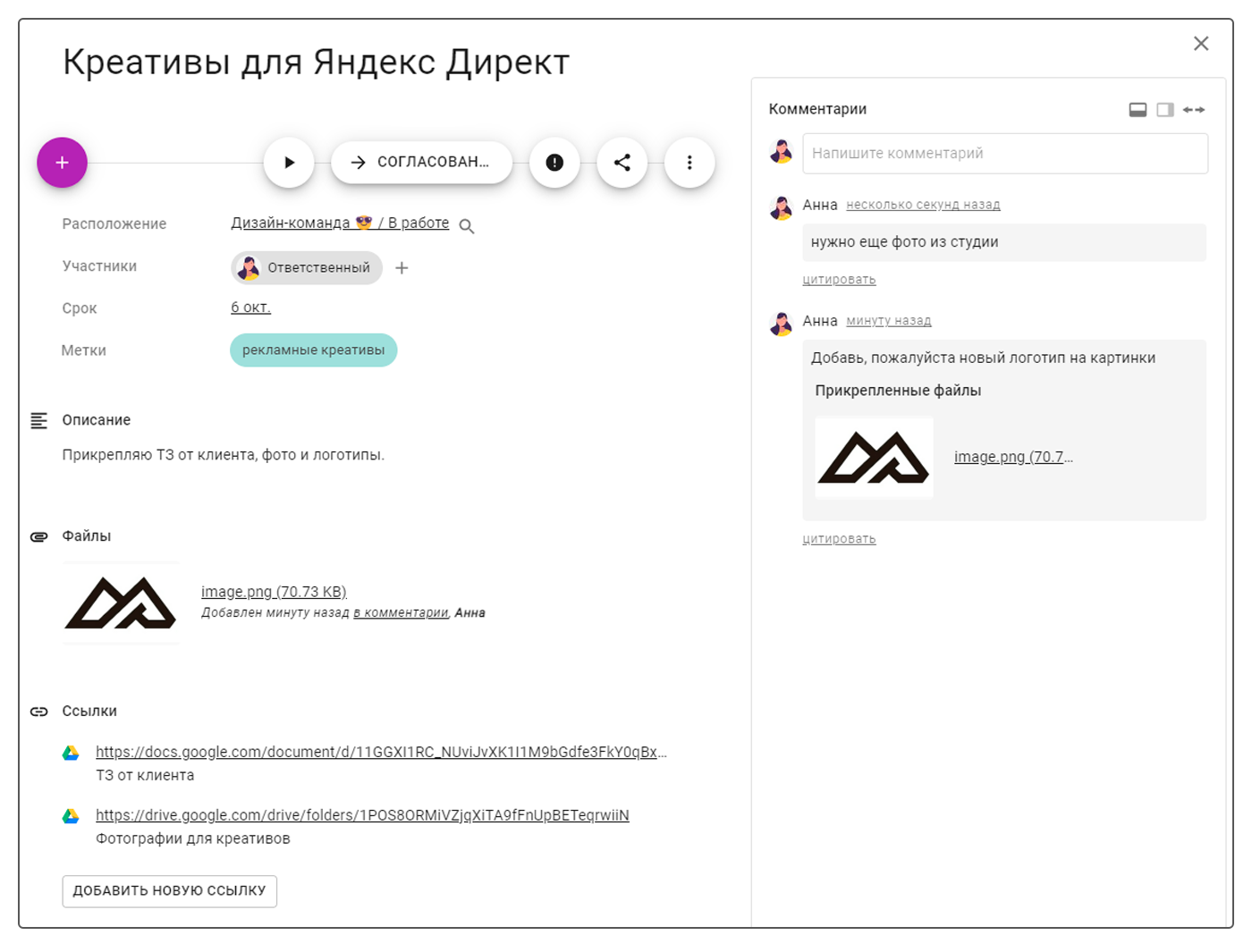
Шаг 2. Учитывайте время работы над каждой задачей и легко рассчитывайте оплату дизайнерам
Запускайте таймер, приступая к работе над каждой задачей. Когда перестаете работать, или делаете паузу — таймер можно остановить.
В итоге вы получите подробный отчет о затраченном времени работы над всеми задачами за нужный вам период.
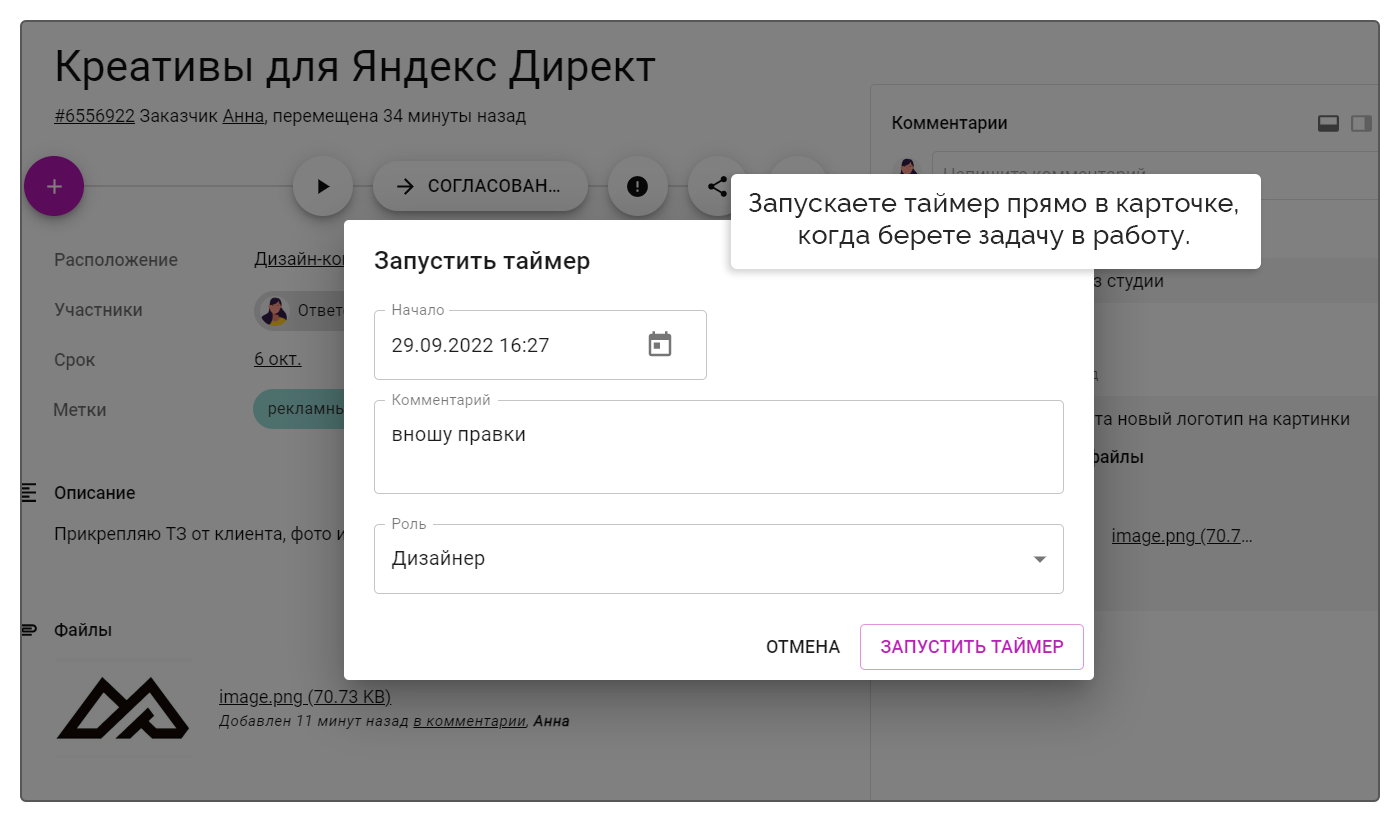
Добавьте пользовательское поле «Бюджет» и выставляйте стоимость каждого проекта. Вы увидите значения прямо на фасаде карточек.
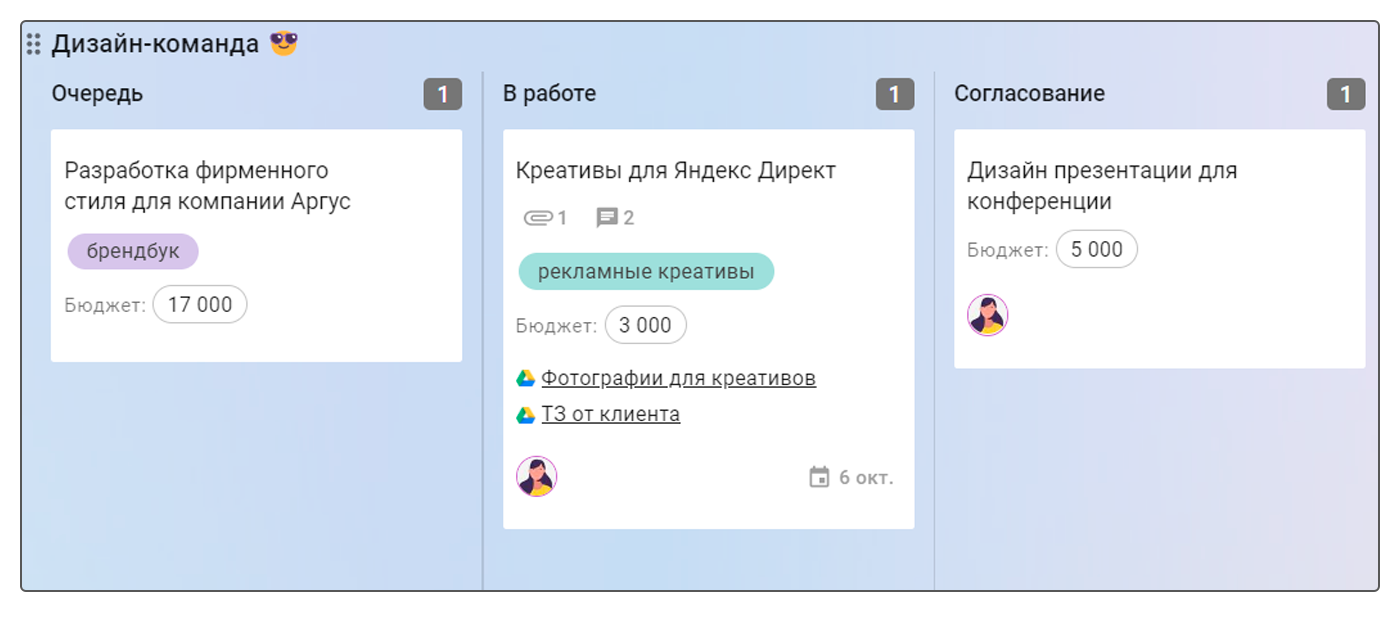
Шаг 3. Каждая категория задач требует своего подхода — не путайтесь в проектах и разложите все по полочкам
Согласитесь, что нарисовать картинку для соцсетей и разработать дизайн сайта — это совсем разные задачи, которые требуют разных навыков и ресурсов. Вам не обязательно складывать такие задачи в одну очередь.
Вы можете создать на пространстве отдельные доски для разных специалистов или разделить одну доску на несколько дорожек с разными категориями задач:
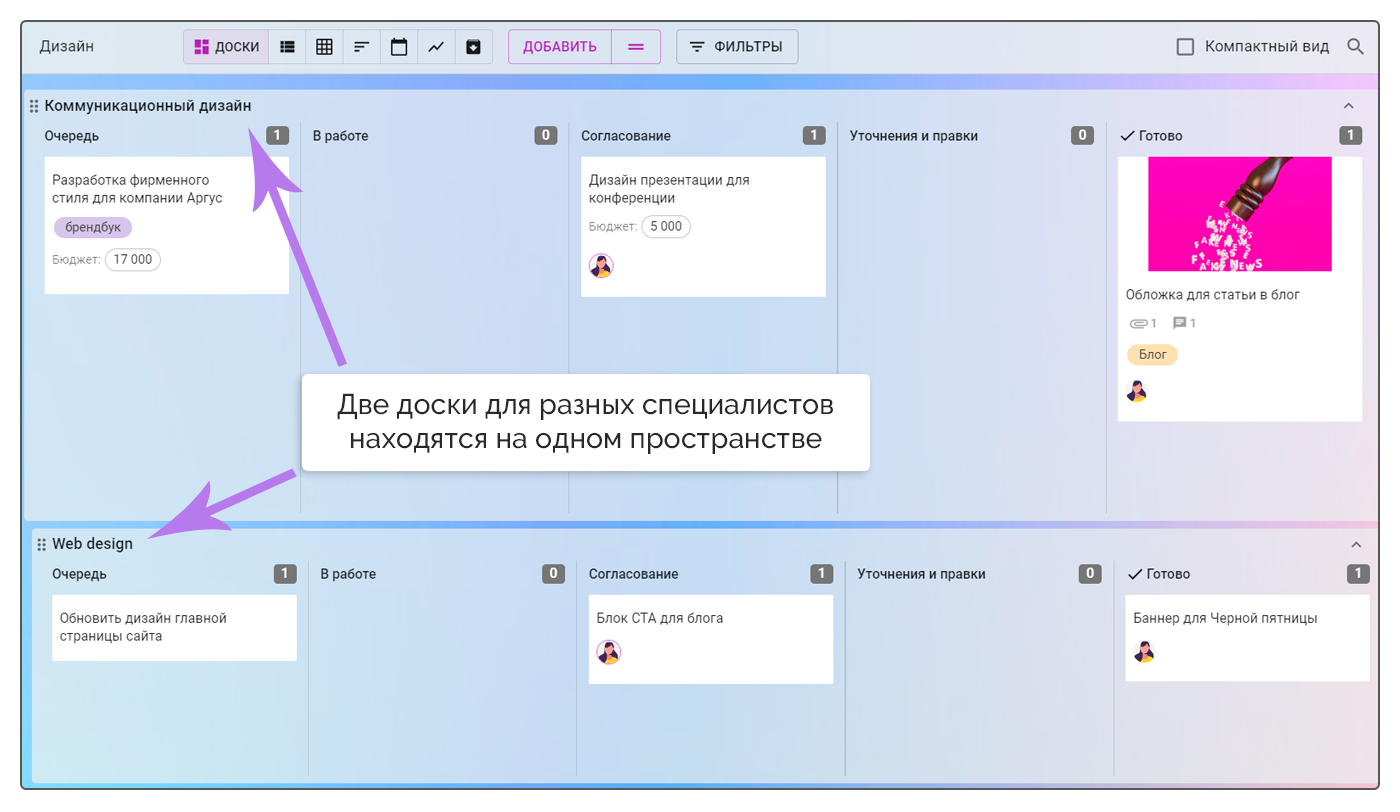
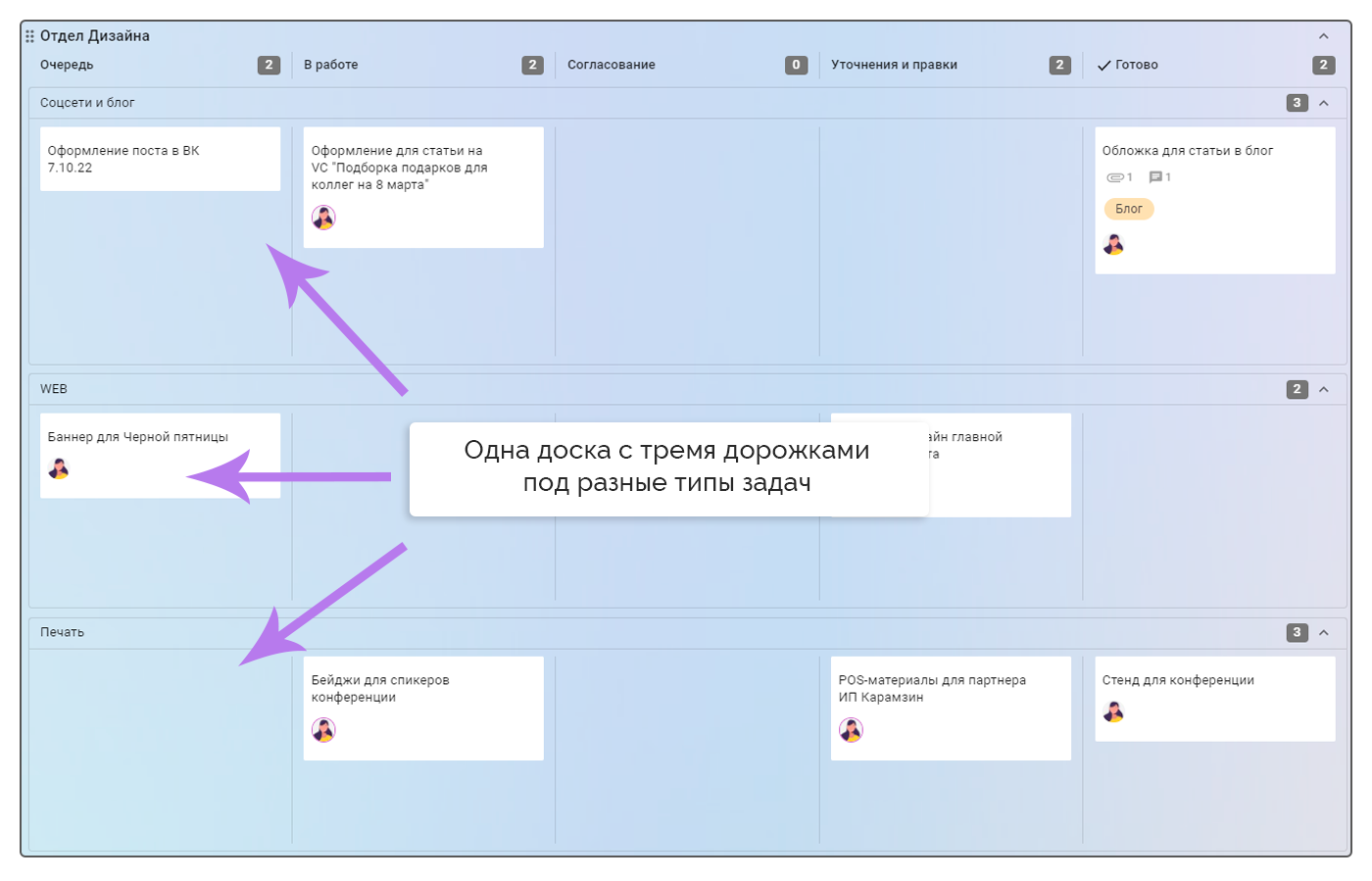
Шаг 4. Распределите задачи по приоритетам и следите за сроками
С помощью дорожек вы также можете разделить задачи по приоритетам. Так самые важные и срочные задачи будут всегда находиться в поле зрения, а исполнители будут понимать, какие задачи нужно выполнять в первую очередь.
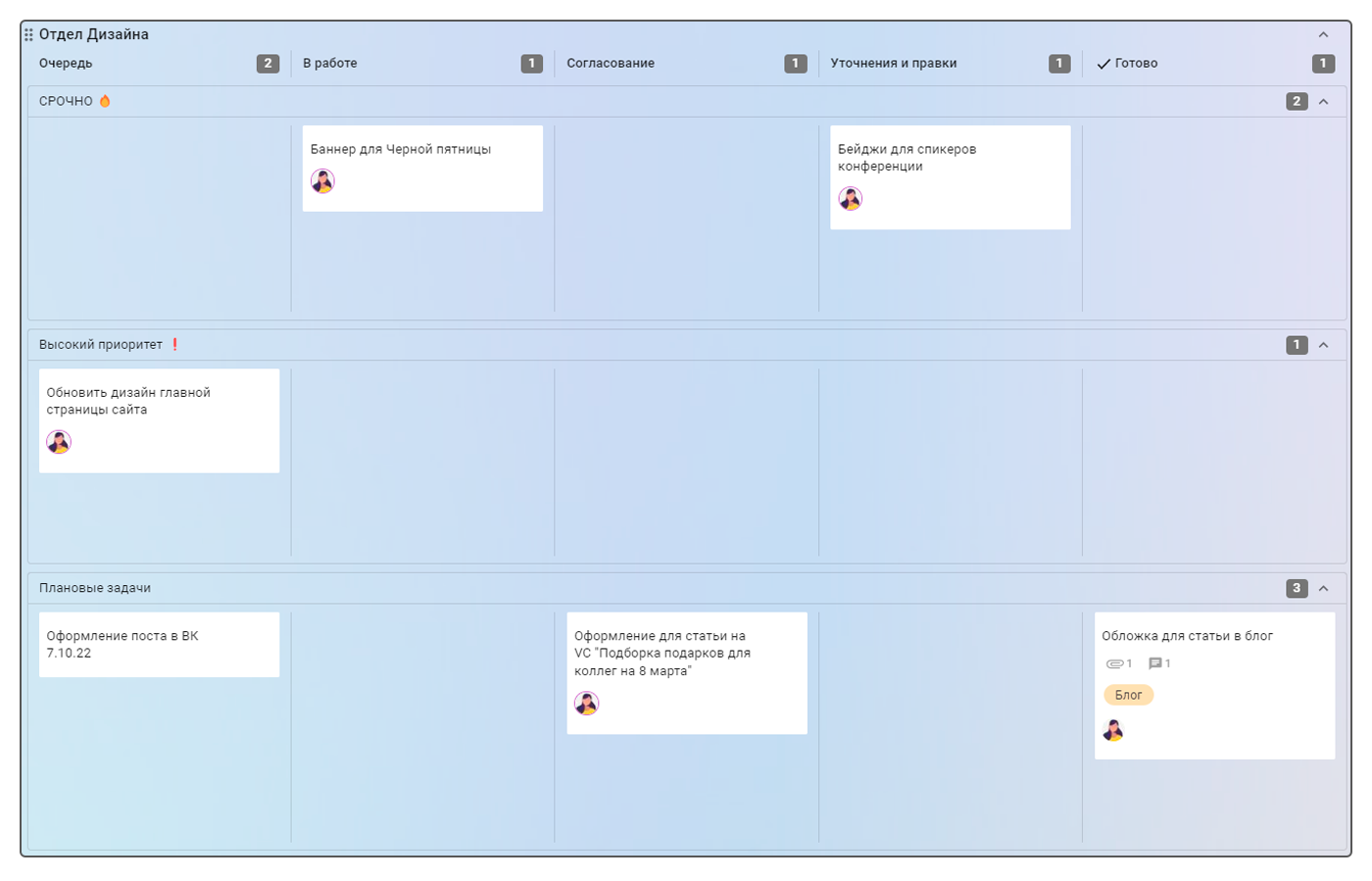
Кроме того в карточках можно установить дедлайн для каждой задачи, а, если нужно получить результат как можно скорее, — добавить значок «Срочно».
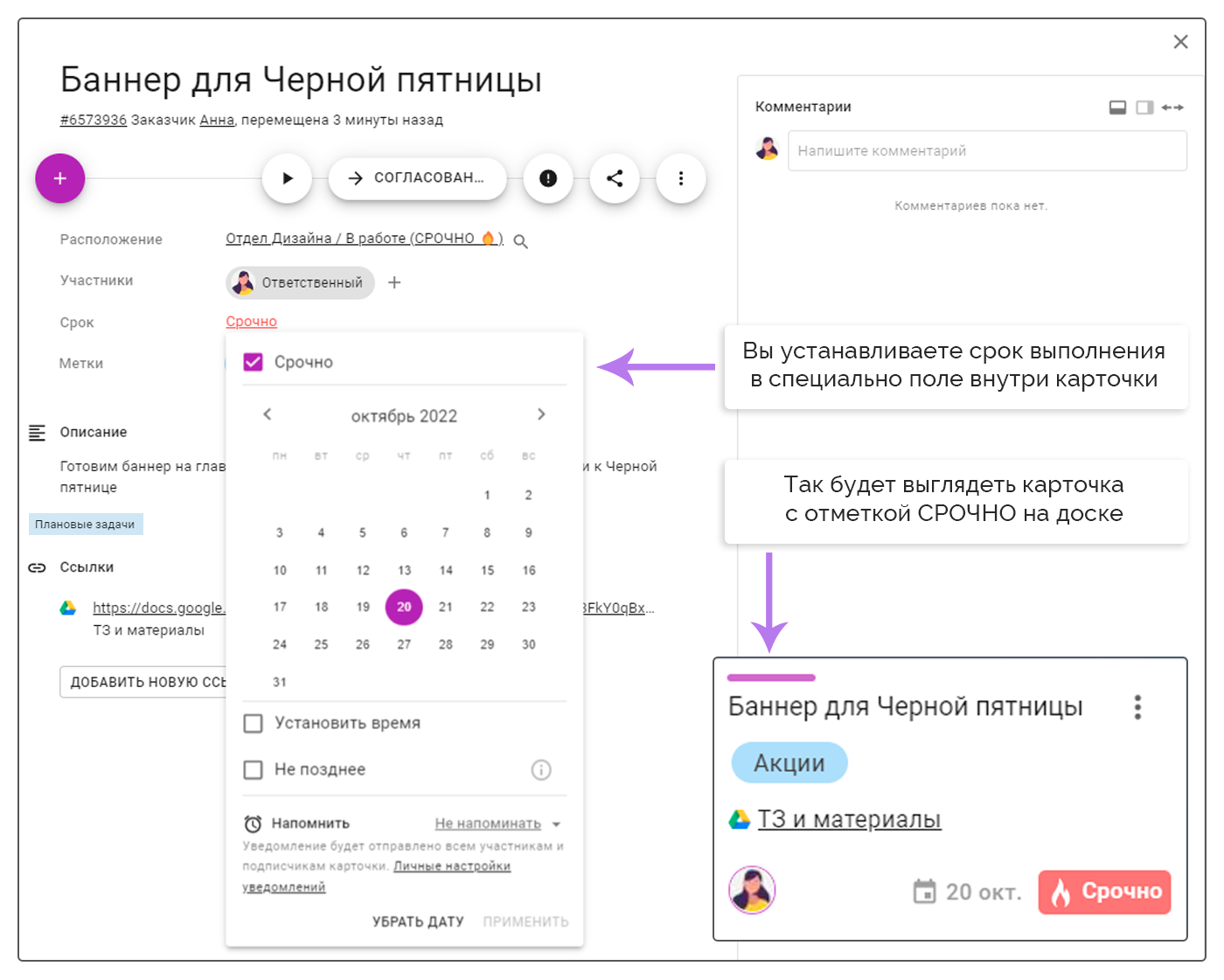
А чтобы не пропустить дедлайн, можно поставить напоминание о сроках, и получить уведомление на почту, в приложении или в мессенджере.






Шаг 5. Согласовывайте дизайн прямо в карточках и избавьтесь от бесконечных переписок в чатах
Обсуждайте готовые макеты, запрашивайте дополнительную информацию, согласовывайте дизайны прямо в чате карточки:
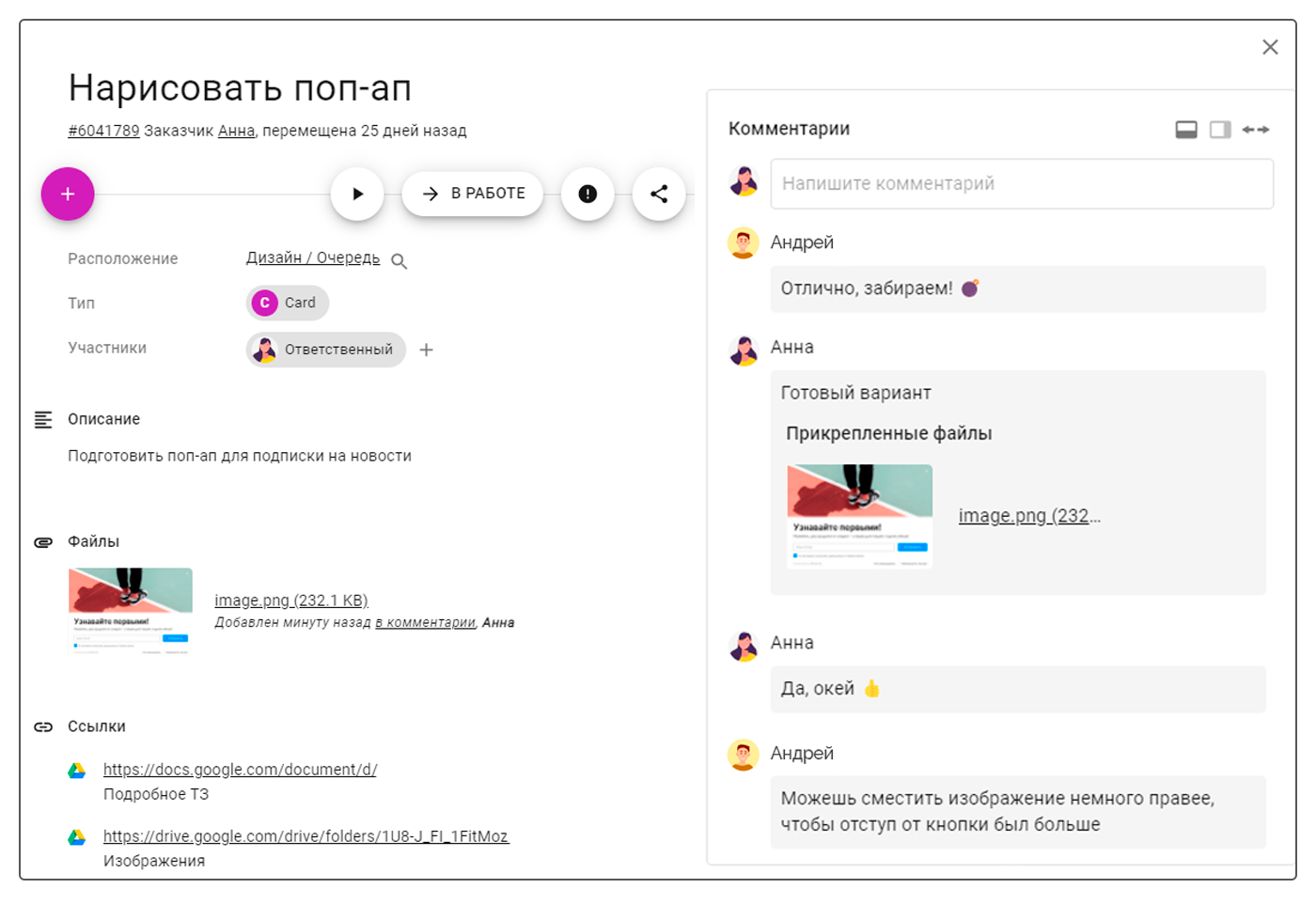
Шаг 6. По какой-то причине можете продолжить работу над проектом? Заблокируйте карточку с задачей
Если у вас не хватает материалов, клиент долго не отвечает, коллега заболел или случилось еще что-то, почему вы не можете закончить работу, можно заблокировать карточку и указать причину блокировки.
А если работа заблокирована другой задачей, то можно указать в качестве причины блокировки другую карточку.
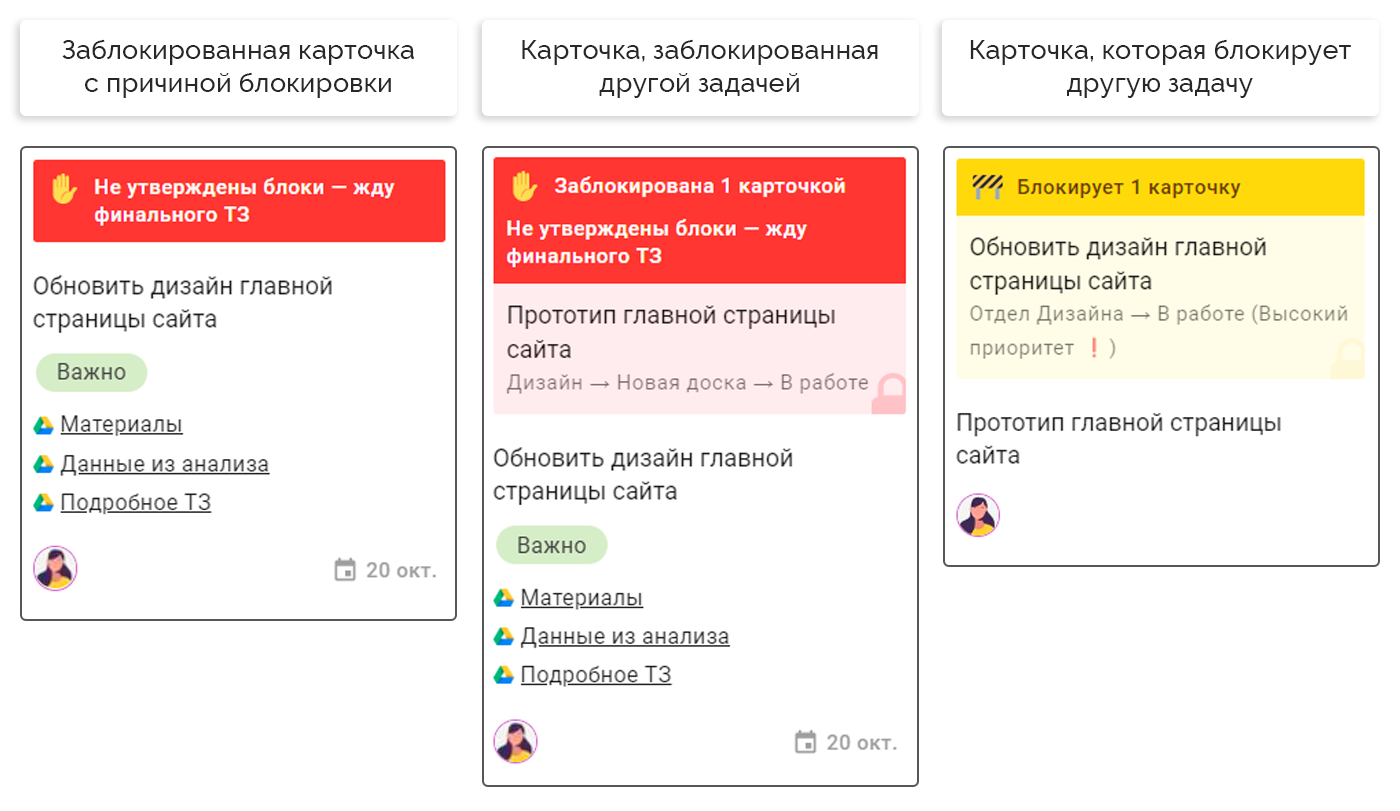
Шаг 7. Легко находите объекты, связанные с вашей задачей
Вы можете построить систему из связанных друг с другом задач с помощью дочерних и родительских карточек.
Например, у вас есть большая задача «Сделать редизайн главной страницы сайта» — это Родительская задача. Для этого нужно провести анализ поведения пользователей, сделать макет, разработать новый визуальный дизайн, выполнить дизайн конкретных блоков — это уже будут подзадачи, которые можно связать с большой задачей и сделать дочерними.
Если зайти в Родительскую задачу, вы сможете увидеть прогресс по всем дочерним задачам и быстро перемещаться между ними.
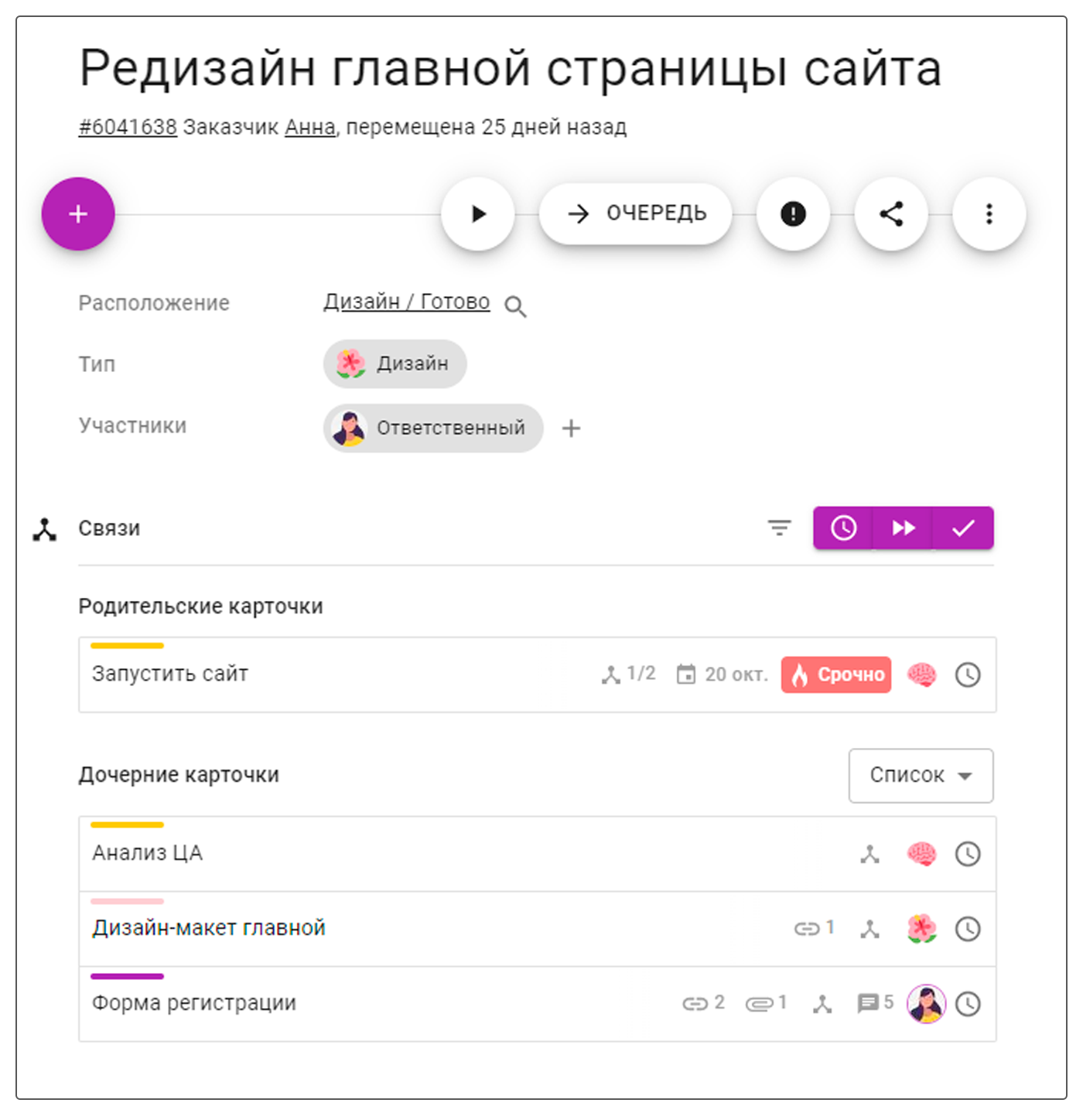
Шаг 8. Берите столько работы, сколько реально успеете сделать
Если не хотите, чтобы новые задачи продолжали накапливаться, пока старые еще не выполнены, установите ограничение на количество одновременно выполняемой работы.
Установите лимиты задач, которые могут одновременно находится в одной колонке или дорожке. Kaiten просигнализирует вам и коллегам, если запланированной работы будет слишком много.
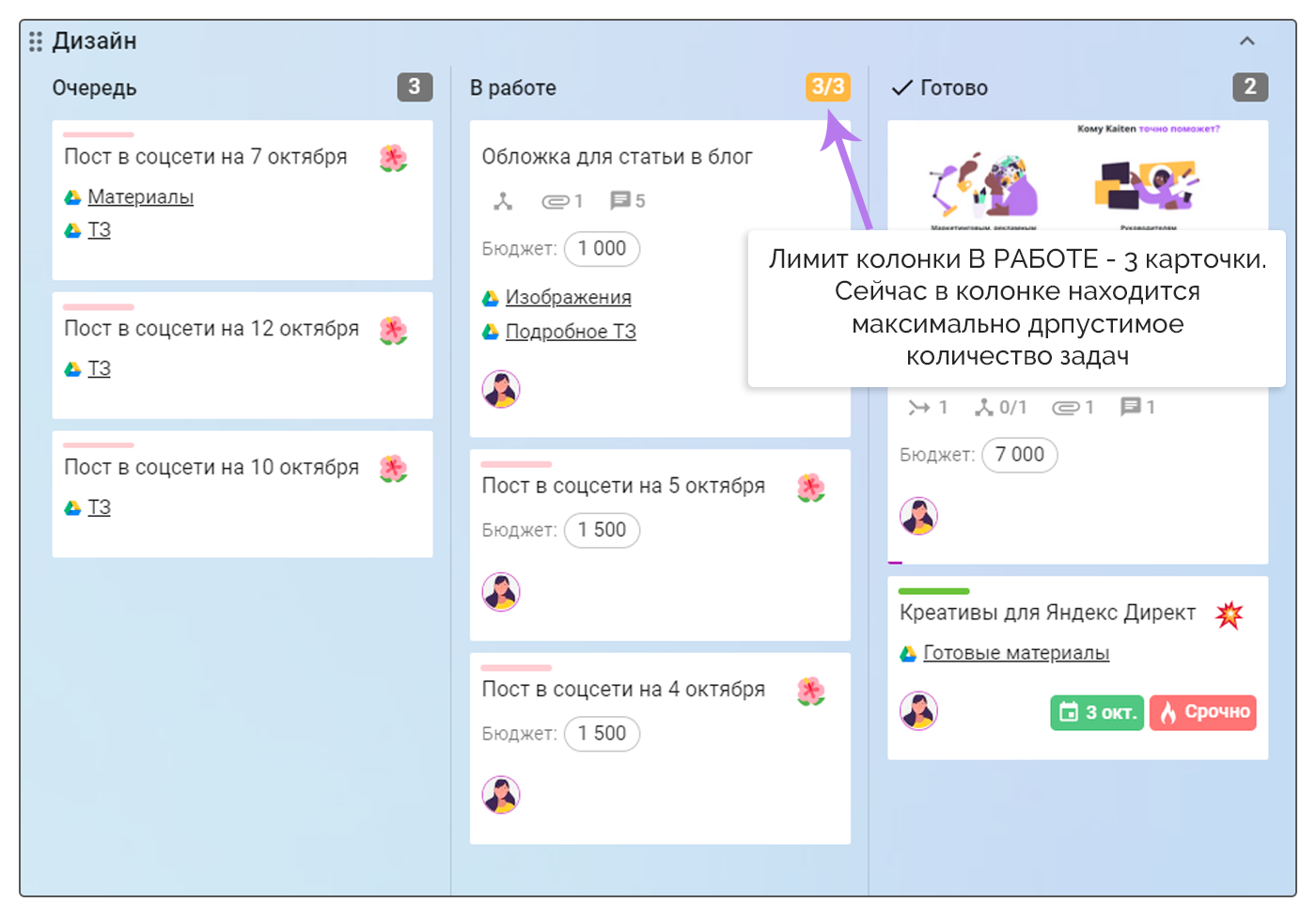
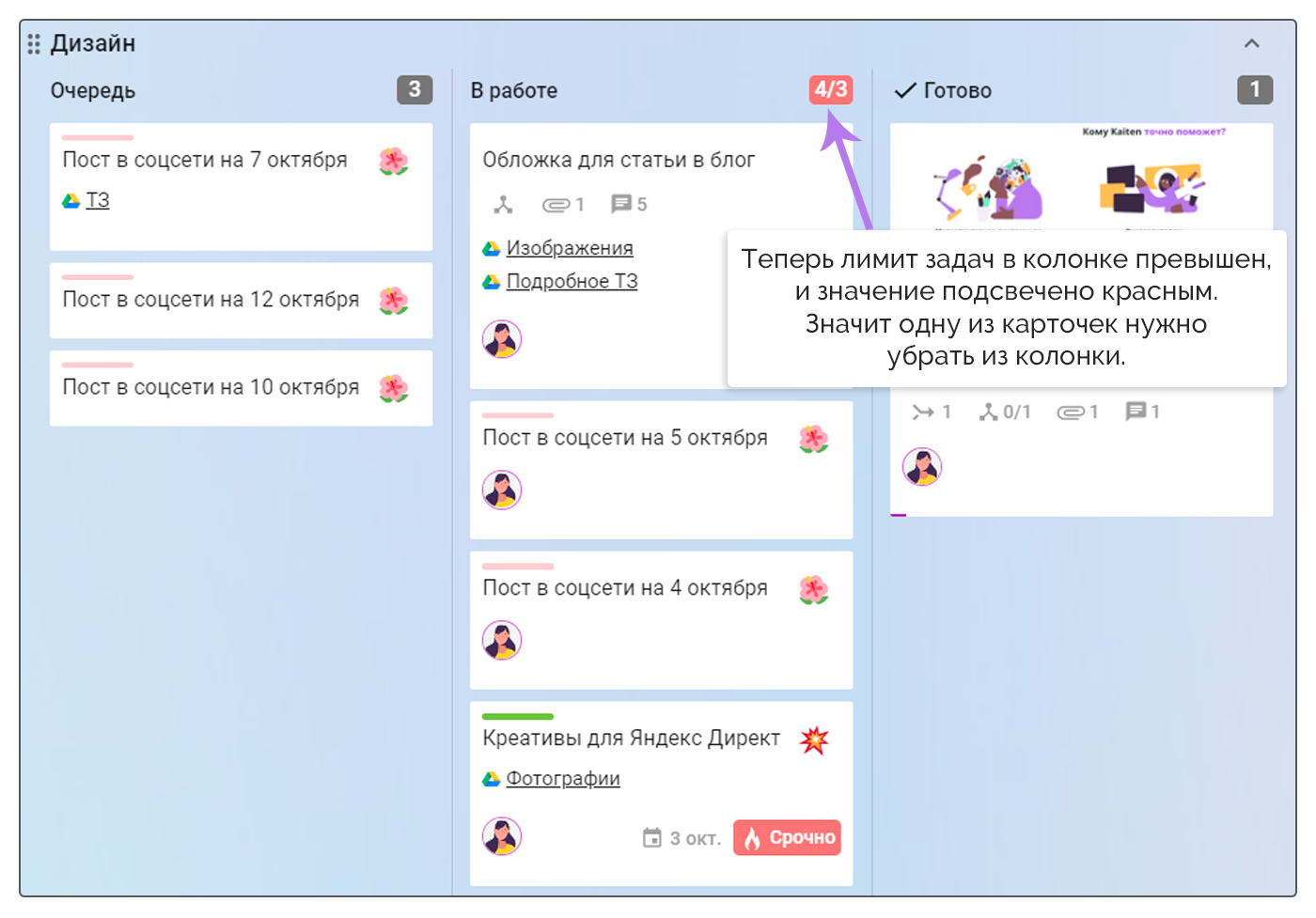
Шаг 9. Освободитесь от мелкой рутины и уделяйте больше времени творчеству
Назначить ответственного, добавить метки, передвинуть карточку и т.д. — все эти действия, хоть и небольшие, но требуют времени и внимания. В Kaiten вы можете не отвлекаться на них, если настроите автоматизации.
- Задачу взяли в работу? — автоматически назначается ответственный.
- Задача закрыта уже больше недели назад? — включаем автоматическую архивацию.
- Карточка попала на определенную доску / колонку / дорожку — автоматически добавляется соответствующая метка.
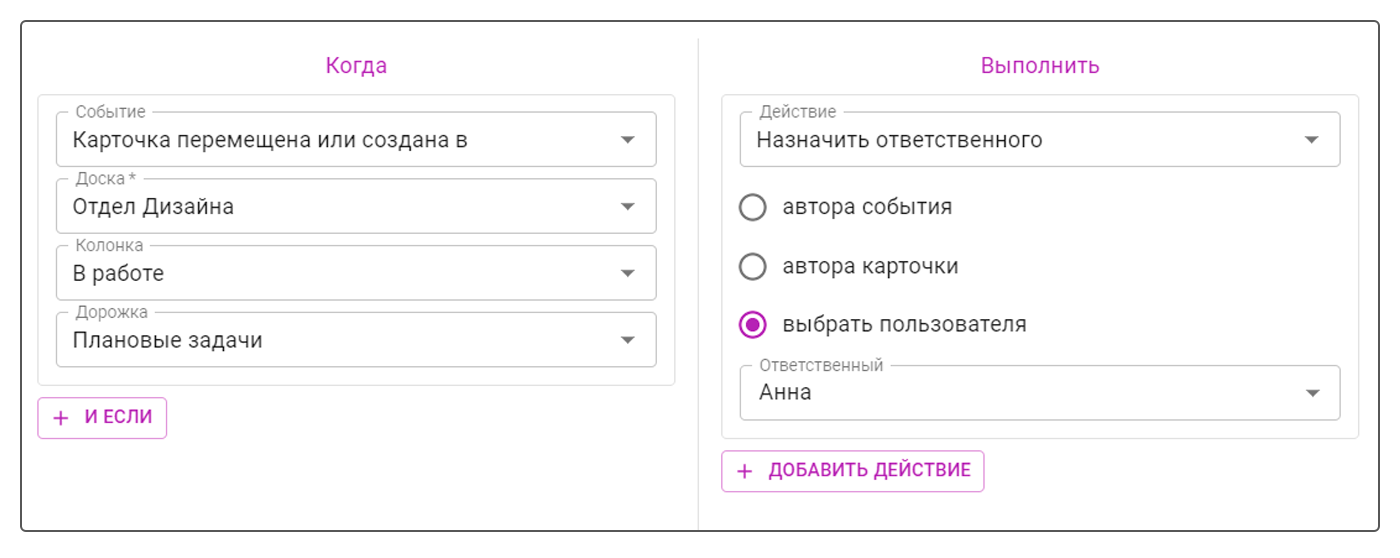
Вам даже не обязательно открывать карточки, чтобы быстро собрать важную информацию, — необходимые поля можно показывать на фасаде карточек и видеть прямо на доске:
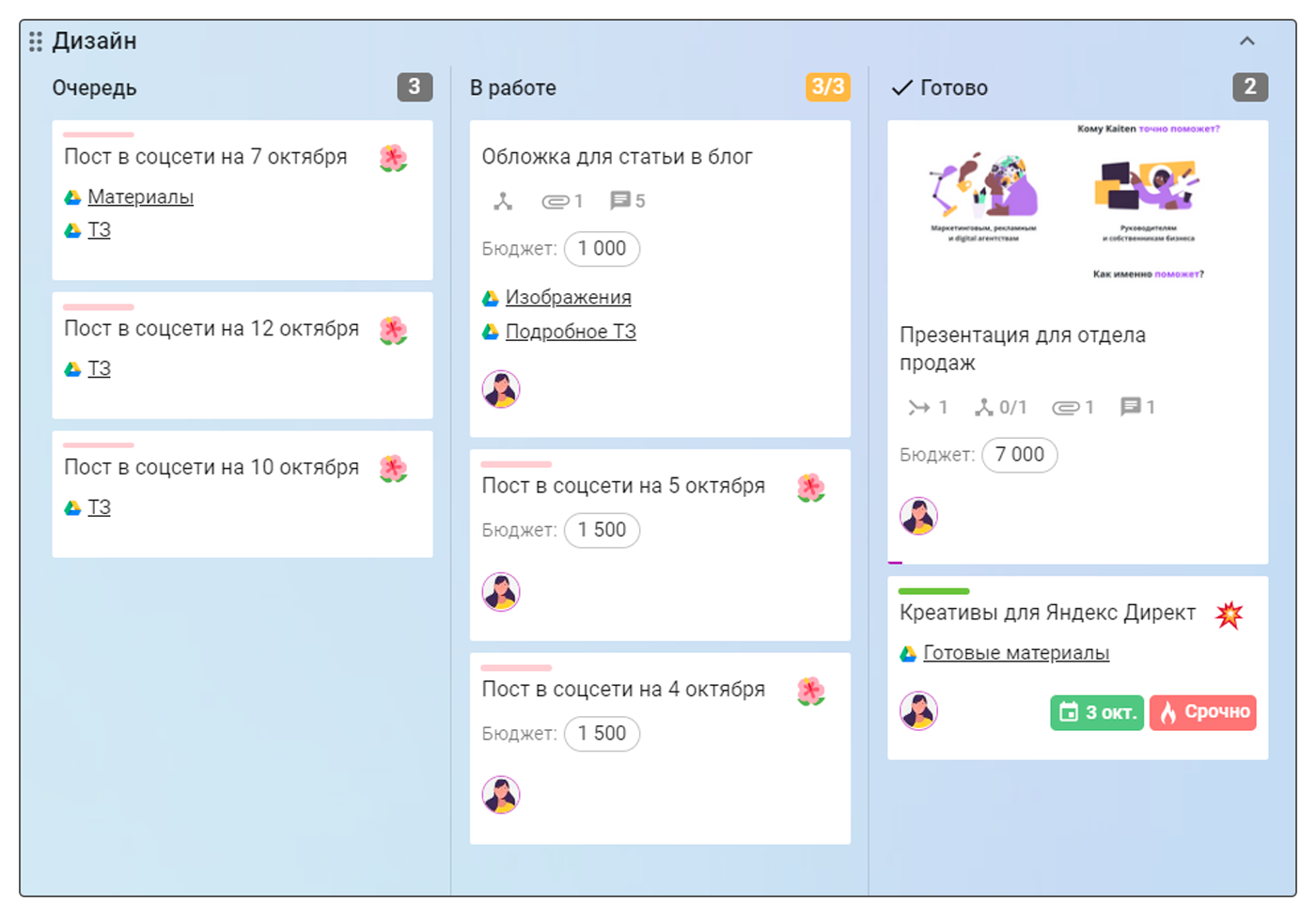
Шаблон пространства для дизайнеров — скопируйте, добавьте деталей и действуйте!
- Откройте шаблон пространства: https://demo-ru.kaiten.ru/space/85492
- Изучите основные элементы.
- Создайте в своем аккаунте подобное пространство, добавьте нужные элементы и назовите удобными вам названиями.

